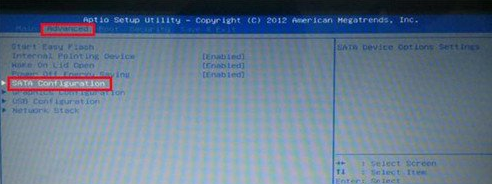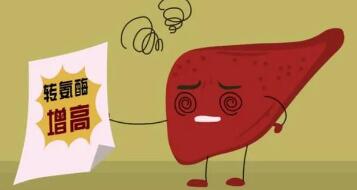Win10系统升级后,每当你试图双击打开一个文件夹或文件时,Win10系统总会警告你目前没有权限访问这个文件夹。即使您使用管理员帐户登录Win10系统,
访问、重命名和删除文件夹或文件的管理员权限仍然会丢失。在这种情况下,您最好尽快获得打开该文件夹的权限。
解决方案1:取消选中只读。
每个使用文件夹或文件的人都知道,在Windows系统上有一个访问文件夹的选项,就是只读。这意味着您只能读取文件夹的内容,而不能编辑它。因此,这个只读选项是一个权衡。
适合那些想要立即检索文件夹或文件并进行更改的人。
1.右键单击不可访问的文件夹以打开其属性。

2.在属性中,选中只读框,然后单击确定保存更改。
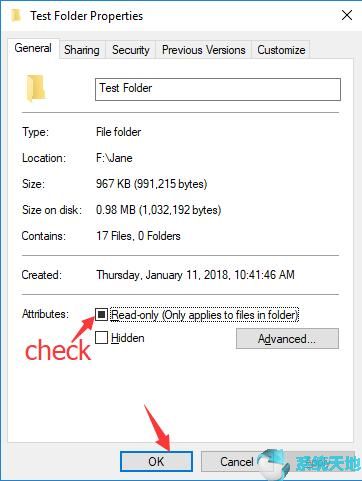
现在,您可以获得文件夹的所有权并打开它。但是正如你被提醒的那样,这种方式只能帮助你阅读它。如果您需要管理员的许可,请继续。
解决方案2:授予文件夹访问权限
据广泛报道,Windows 7/8用户可以完全控制PC文件夹、文件等。但是当你升级到Win10系统的时候,你已经失去了对该文件夹的访问权限,因为你的访问权限刚刚被拒绝。
用户或组已从文件夹的“安全”选项卡上的组或用户名中删除。这也是微软在Win10系统上解释错误权限的原因。当然,您也可以尝试在文件夹安全性中授予管理员对文件夹和文件的访问权限。
1.右键单击不可访问的文件夹以导航到其属性。在此打开测试文件夹属性。

2.在安全选项卡下,找到组或用户名,然后单击编辑。
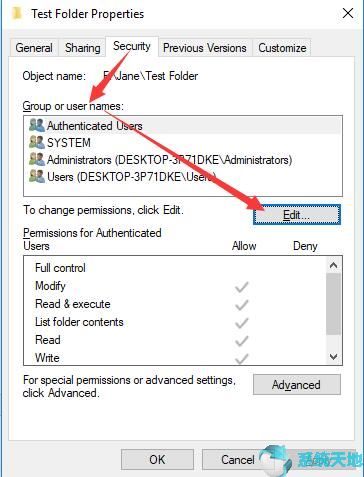
3.在以下窗口中单击添加。
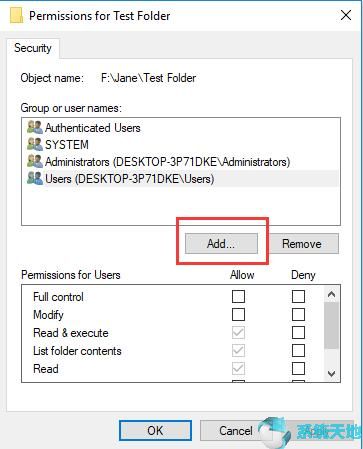
4.在“输入要选择的对象名”下,键入Everyone,然后单击“检查名称”。
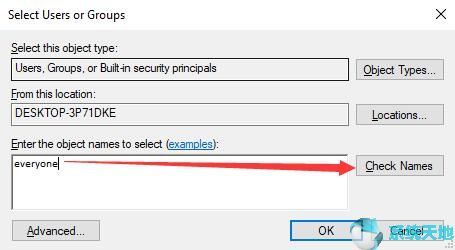
5.Win10系统正在检查你刚才输入的名字,更正为大家,然后按确定。
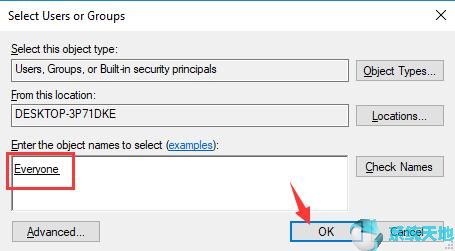
6.在弹出的文件夹权限窗口中,选中允许文件夹具有完全控制权限的复选框,然后单击应用并逐一确认。
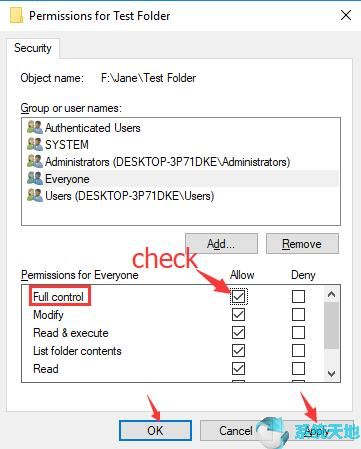
关闭文件夹的“属性”窗口后,您可以尝试双击该文件夹,看看这次它是否可用。在大多数情况下,您可能已经获得了对Win10系统上的文件夹的访问权限。
解决方案3:运行命令提示符来检索文件夹权限。
显然,上述方法主要针对Win10系统上没有所有权或权限的单个或多个文件夹。如果你没有权限访问一个相当大或全部的文件夹,那么你必须想出其他方法。或者有时候,提醒你当前登录的用户没有所有权。
命令提示符将是一个很好的Windows工具,你可以获得管理权限或权限来访问Win10系统上的文件夹或文件。尤其是当共享权限和新技术文件系统(NTFS)权限之间存在冲突时。
1.在搜索框中键入命令提示符。
2.右键单击最佳匹配结果,以管理员身份运行。

3.在命令提示符下,输入命令:TAKEOWN/F键入要访问的文件夹的路径。在这里,您必须确保找到了存储文件夹的正确路径。或者命令提示符找不到它。
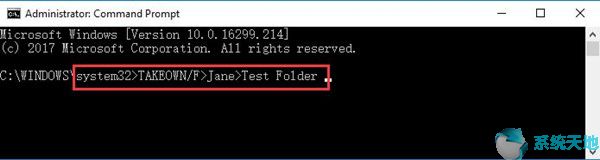
Windows命令提示符可以获得Win10系统上文件夹和文件的权限。现在,您可以自由访问或编辑文件夹的内容。
也许这篇文章中有一种方法可以让你获得在Win10系统上打开不可访问文件夹的完全权限。如果是这种情况,你可能想为你的电脑工作。